Pretvorba zvočnega posnetka v MP3 na Macu je lahka. Odprite ga z iTunes in izberite Datoteka> Pretvori možnost v menijski vrstici. V iOS -u pa tega ni domačega načina. V App Store je veliko osupljivih aplikacij, ki ponujajo ustvarjanje datotek MP3 za vas, vendar je verjetno, da imate že nameščen odgovor na svojem iPhoneu ali iPadu.
Tako je. Appleova lastna aplikacija WorkFlow lahko hitro in enostavno pretvori katero koli zvočno (ali video) datoteko v MP3.
WorkFlow na pomoč... spet
WorkFlow je kot Automator na Macu - le bolje, v iOS -u pa. Apple ga je kupil laniin ga še naprej posodablja. WorkFlow vam omogoča avtomatizacijo vseh vrst stvari. Omogoča vam opravljanje nalog, ki zahtevajo prenos popolnoma nove aplikacije ali pa bi bile drugače nemogoče. Najboljše od vsega je, da je brezplačen.
Danes bomo uporabili dejanje Encode Media podjetja WorkFlow, da posnamemo video ali zvočno datoteko in jo pretvorimo v MP3.
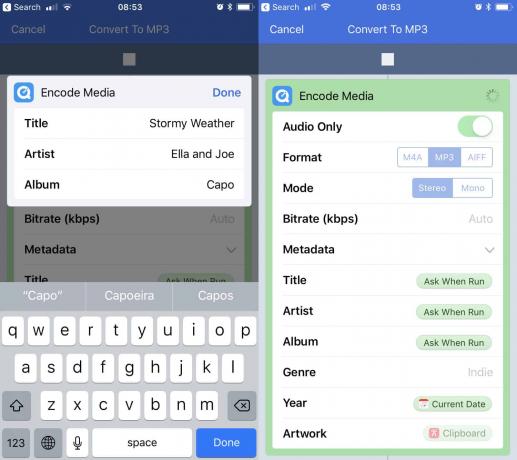
Foto: Kult Maca
Najprej odprite aplikacijo Workflow in se dotaknite
gumb + ustvariti nov potek dela. Nato izberite Razširitev dejanja kot vrsto delovnega toka, ki ga želite ustvariti. Tako je potek dela na voljo v kateri koli aplikaciji prek standardnega lista za skupno rabo. Medtem ko ste tukaj, se boste morda želeli dotakniti malega ikona zobnika preimenovati potek dela in mu dati lepo ikono. Izbral sem Pretvori v MP3. Morda se boste želeli tudi dotakniti Ta potek dela sprejemain prekličite izbiro vsega razen Mediji. Tako boste zagotovili, da bo potek dela na listu za skupno rabo prikazan le, ko delite zvočno ali video datoteko.Nato tapnite Gumb za dejanja (če uporabljate iPhone) ali brskajte ali iščite na seznamu Dejanja (v iPadu), dokler ne najdete Kodiranje medijev dejanje. To povlecite v potek dela.
Nato povlecite čez drugo dejanje - Shranite datoteko. To je to za dejanja. Postavimo jih.
Kodirajte medijske nastavitve za MP3
Dejanja nastavite tako, kot so na tem posnetku zaslona:
Zaradi slike je nastavitev videti bolj zapletena, kot je. Vse kar morate storiti je:
- Samo Zvok nastavite na Vklopljeno.
- Oblika je MP3.
- Način je Stereo.
- Bitrate nastavite na Samodejno.
Izpolnite metapodatke, kot želite. Imam nastavljeno, da me prosi, da jih izpolnim, ko se dejanje izvede.
Seveda jih lahko nastavite tako, kot želite. Jaz sem nastavil Leto polje do Trenutni datum, in potek dela povedal, naj vzame katero koli umetnino iz odložišča in jo uporabi za naslovnico MP3. Prav tako morate nastaviti Shranite datoteko cilj. Na izbiro so iCloud Drive, Dropbox ali Box. Potek dela lahko nastavite tako, da vas ob vsakem zagonu vpraša, kam shranite datoteko, ali pa izberete privzeto mapo, ki jo uporablja vsakič.
Dotaknite se končano in končali ste.
Uporaba Pretvori delovni tok MP3
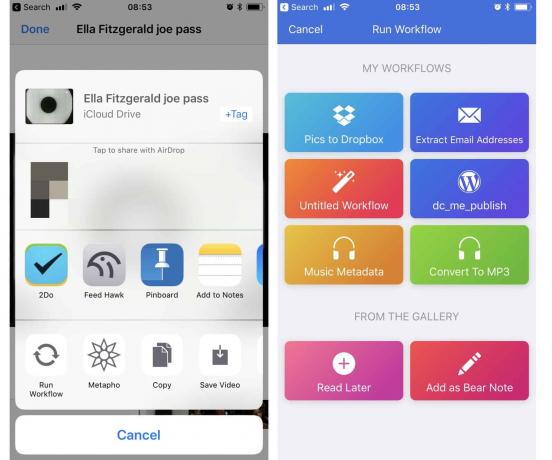
Foto: Kult Maca
Ko nastavite potek dela, pretvorite zvočni posnetek ali video v MP3, ga preprosto delite in izberete potek dela, ki ste ga pravkar ustvarili. Odvisno od tega, kako nastavite potek dela, boste morda morali na poti izpolniti nekatera polja (ime, album in tako naprej), morda pa boste morali izbrati mapo, v katero jo shranite. Razen tega pretvorba poteka brez nadzora.
Datoteko lahko delite iz aplikacije Datoteke, da sprožite potek dela.
Cena: prost
Prenesi:: Potek dela iz App Store (iOS)



